Как использовать командную строку для устранения проблем с загрузочными записями вашего ПК
Вы можете использовать инструменты восстановления системы(system recovery) , чтобы исправить большинство проблем с компьютером. Однако бывают случаи, когда вам нужно решать такие проблемы вручную, например, когда ваш компьютер с Windows(Windows computer) не загружается. В этих случаях вы можете использовать инструмент с именем Bootrec.exe . Это может помочь вам устранить неполадки и исправить такие вещи, как главная загрузочная запись(master boot record) ( MBR ), загрузочный сектор(boot sector) или хранилище данных конфигурации загрузки (BCD) . (Boot Configuration Data (BCD))Вот как это работает во всех современных версиях Windows:
ПРИМЕЧАНИЕ.(NOTE:) Это руководство относится к Windows 10 , Windows 7 и Windows 8.1 .
Bootrec.exe — лучший инструмент(repair tool) для устранения проблем с загрузкой в Windows .
Независимо от того, используете ли вы Windows 7 или Windows 10 , если у вашей операционной системы (operating system)возникают проблемы(trouble booting and Startup Repair) с загрузкой, а средство восстановления при загрузке не может решить проблему, стоит попробовать инструмент Bootrec.exe . С помощью этого инструмента вы можете восстановить основную загрузочную запись (MBR)(Master Boot Record (MBR)) , записать новый загрузочный сектор(boot sector) , восстановить данные конфигурации загрузки (BCD)(Boot Configuration Data (BCD)) и добавить отсутствующие установки Windows в данные (Windows)конфигурации загрузки(boot configuration) .
Если вам нужно знать, что все это означает, вот объяснение каждого из них:
- Основная загрузочная запись (MBR)(Master Boot Record (MBR)) — первый сектор вашего системного диска(system drive) . Его цель — указать BIOS компьютера, где искать операционную систему(operating system) , чтобы он мог ее запустить.
- Загрузочный сектор(Boot sector) — область диска, содержащая загружаемый в оперативную память(RAM memory) код , необходимый для загрузки операционной системы(operating system) . Загрузочный сектор(boot sector) должен иметь определенную подпись диска , чтобы (disk signature)BIOS воспринимал его как загрузочный сектор(boot sector) . Если эта подпись повреждена или изменена, BIOS не сможет найти загрузочный сектор(boot sector) и не сможет загрузить необходимые инструкции для поиска и запуска операционной системы(operating system) . В Windows 7 и более новых версиях Windows загрузочный(boot sector) сектор загружаетДиспетчер загрузки Windows(Windows Boot Manager) получает доступ к данным конфигурации загрузки(Boot Configuration Data) и использует эту информацию для загрузки операционной системы .(operating system)
- Данные конфигурации загрузки (BCD)(Boot Configuration Data (BCD)) — BCD представляет собой базу данных данных конфигурации времени загрузки, которая используется диспетчером загрузки Windows(Windows Boot Manager) . Данные конфигурации загрузки(Boot Configuration Data) хранятся в файле данных,(data file) который имеет тот же формат, что и реестр Windows(Windows Registry) .
Как запустить командную строку(Command Prompt) , если Windows не загружается успешно
Чтобы иметь возможность использовать Bootrec.exe , вам придется использовать командную строку(Command Prompt) . Однако, поскольку у вас уже есть проблемы с запуском, очевидно, что вы не сможете просто запустить его из Windows .
Необходимо использовать ремонтный диск(repair disc) или диск восстановления(recovery drive) , созданный на рабочем компьютере с ОС Windows(Windows computer) . Вот несколько руководств, которые помогут вам создать такие диски/приводы:
- Что такое диск восстановления системы(system repair disc) и как его создать в Windows — это руководство применимо ко всем современным версиям Windows . Пользователи Windows(Windows) 7 могут использовать этот метод только в том случае, если они хотят восстановить компьютер. Диск восстановления(repair disc) может быть компакт- диском или DVD(CD or DVD) -диском со всеми необходимыми файлами для устранения неполадок в вашей системе.
- Как создать диск восстановления(recovery drive) в Windows 10 — узнайте, как создать загрузочную флешку(USB memory) с инструментами восстановления для Windows 10 .
- Как создать диск восстановления(recovery drive) на USB(USB memory) - накопителе в Windows 8 и 8.1 — это руководство полезно только для пользователей Windows 8 .
После создания recovery drive/disc загрузитесь с него. Для этого подключите его и запустите компьютер или устройство с Windows(Windows computer or device) . Сразу после его запуска нажмите клавишу выбора загрузочного устройства(boot device selection key) на клавиатуре. Обычно это F12 , F11 или клавиша Escape(Escape key) , но может быть и другая, в зависимости от производителя материнской платы вашего устройства. Это заставит ваш компьютер отобразить меню выбора приоритета загрузки(boot priority selection menu) . С помощью клавиш со стрелками(arrow keys) на клавиатуре выберите диск восстановления(recovery drive) . Затем нажмите Enter и, когда вас попросят нажать любую клавишу для загрузки с этого диска, сделайте это.
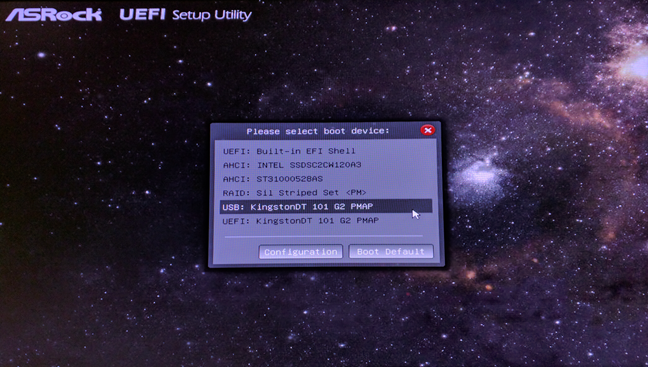
Если вы используете Windows 10 или Windows 8.1 , после загрузки компьютера(PC boots) с USB-накопителя(USB drive) вам будет предложено выбрать раскладку клавиатуры(keyboard layout) , которую вы хотите использовать. Когда это произойдет, нажмите или коснитесь(click or tap) раскладки, соответствующей вашей клавиатуре. Чтобы перемещаться между всеми доступными раскладками клавиатуры(keyboard layout) , нажмите «Просмотреть другие раскладки клавиатуры»("See more keyboard layouts") .

Список доступных языков клавиатуры довольно длинный, и вам, возможно, придется много прокручивать, пока вы не найдете раскладку, которую хотите использовать. На следующем экране вы должны нажать или коснуться « Устранение неполадок» (перезагрузите компьютер или просмотрите дополнительные параметры)(Troubleshoot (Reset your PC or see advanced options)) .

На экране « Дополнительные параметры(Advanced options) » нажмите или коснитесь « Командная строка(Command Prompt) » .

Если вы используете Windows 7 , сначала выберите метод ввода с клавиатуры,(keyboard input method) который вы хотите использовать, и нажмите « Далее(Next) » .
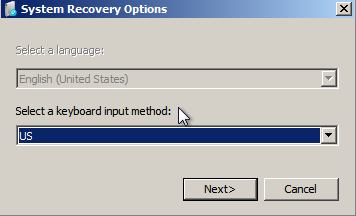
Затем он сканирует доступные установки Windows и перечисляет найденные. Выберите установку Windows 7 , которую вы хотите восстановить, и нажмите « Далее(Next) » .
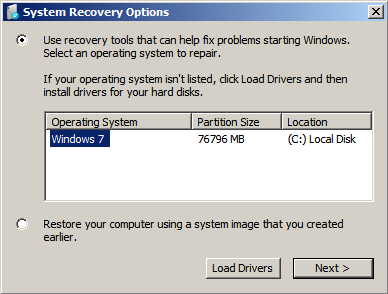
Затем, когда список доступных параметров восстановления системы станет(System Recovery Options) общим, нажмите « Командная строка(Command Prompt) » .
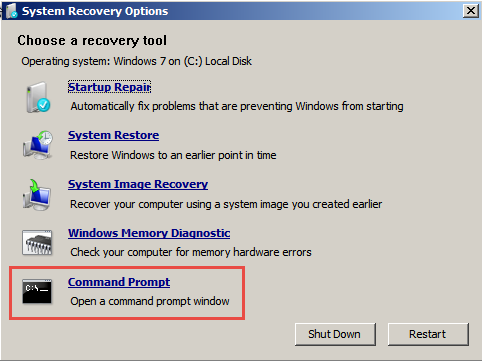
После запуска командной строки(Command Prompt) введите команду bootrec.exe и нажмите Enter , чтобы увидеть параметры, доступные для этого инструмента. Как видно на скриншоте ниже, доступно четыре параметра: /FixMbr, /FixBoot, /ScanOs и /RebuildBcd .
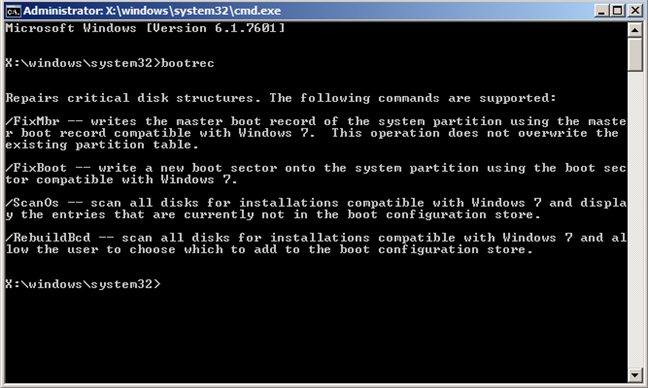
Давайте посмотрим, как каждый из них может помочь вам решить проблемы с загрузкой вашего компьютера. Имейте в виду, что даже если инструмент Bootrec.exe может справиться с большинством проблем с загрузкой, он не гарантирует успеха во всех возможных ситуациях.
Как восстановить основную загрузочную запись(Master Boot Record) ( MBR )
Первый параметр инструмента Bootrec.exe — /FixMbr . Это позволяет восстановить поврежденную или поврежденную основную загрузочную запись (MBR)(Master Boot Record (MBR)) . Обычно вы будете использовать этот параметр, когда столкнетесь с одним из следующих сообщений об ошибке: «Операционная система не найдена»("Operating System not found") , «Ошибка загрузки операционной системы»("Error loading operating system") , «Отсутствует операционная система»("Missing operating system") или «Неверная таблица разделов»("Invalid partition table") . Чтобы запустить процесс(repair process) восстановления MBR , выполните команду: bootrec.exe /fixmbr .

Как записать новый загрузочный сектор
Параметр /FixBoot записывает новый загрузочный сектор(boot sector) в системный раздел(system partition) . Инструмент будет использовать загрузочный сектор(boot sector) , совместимый с вашей версией Windows(Windows version) . Использование этого параметра полезно в следующих ситуациях:
- Загрузочный сектор(boot sector) заменен на нестандартный загрузочный сектор Windows(Windows boot) ;
- Загрузочный сектор поврежден;
- После установки вашей версии Windows была установлена более ранняя операционная (Windows) система Windows.(operating system)
Чтобы начать запись нового загрузочного сектора(boot sector) , используйте эту команду: bootrec.exe /fixboot .

Как восстановить данные конфигурации загрузки(Boot Configuration Data) ( BCD )
Данные конфигурации загрузки (BCD)(Boot Configuration Data (BCD)) содержат подробный список того, что должно загружаться при запуске. Microsoft указывает, что ошибка загрузки(boot error) также может быть вызвана отсутствием или повреждением файлов в BCD . Параметр /rebuildbcd может быть очень полезен, когда вам нужно исправить некоторые ошибки, полностью пересобрав BCD . Чтобы полностью перестроить данные конфигурации загрузки(Boot Configuration Data) , выполните следующую команду: bootrec.exe /rebuildbcd .
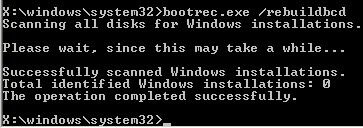
Как добавить отсутствующие установки Windows в (Windows)данные конфигурации загрузки(Boot Configuration Data)
Если на вашем компьютере установлено несколько операционных систем, но не все из них доступны, используйте параметр /ScanOS . Использование этого параметра в Bootrec.exe запустит сканирование всех дисков для любых установок Windows , которые в настоящее время не включены в данные конфигурации загрузки (BCD)(Boot Configuration Data (BCD)) . На скриншоте ниже вы можете увидеть, как может выглядеть этот процесс сканирования.
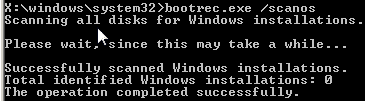
Если команда bootrec.exe /scanos вернет результаты, вы сможете продолжить процесс восстановления(repair process) . В конце концов, вы вернете потерянную установку Windows(Windows installation) обратно в безопасную таблицу BCD(BCD table) , что сделает ее снова загрузочной.

Прежде(First) всего, вам нужно очистить основную загрузочную запись (MBR)(Master Boot Record (MBR)) с помощью bootrec /fixmbr . Затем введите bootsect.exe /nt60 all /force и нажмите Enter . Параметр /nt60 применяет главный загрузочный код(master boot code) , совместимый с BOOTMGR . Аргумент /all обновляет главный загрузочный код(master boot code) на всех разделах. Параметр /force parameter принудительно отключает том(а) во время обновления загрузочного кода(boot code update) , чтобы инструмент Bootsect.exe не получил эксклюзивный доступ к тому(volume access) .
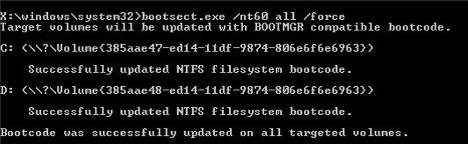
Выполнение всех этих команд создаст новую MBR и сообщит ей, что нужно использовать правильный загрузчик Windows(Windows boot) , чтобы загрузить эту конкретную установку с вашего диска.
Заключение
Как видно из этого руководства, Bootrec.exe — очень мощный инструмент для устранения неполадок и устранения проблем с загрузочными записями вашего компьютера с Windows . (Windows computer)Если вы знаете другие способы решения проблем с загрузочными записями, не стесняйтесь поделиться ими в комментариях.
Related posts
5 способов открыть Command Prompt, когда Windows не загружается
Как восстановить отсутствующие или поврежденные файлы Windows из командной строки
Ярлыки для UEFI BIOS & Windows 10 'Recovery Environment
Как использовать diskpart, chkdsk, defrag и другие команды, связанные с диском
Как скрыть (или отобразить) любой раздел в Windows (все версии)
Как мне посмотреть все пользователи на Windows computer? (5 способов)
34 сочетания клавиш для Windows 10's Command Prompt
Как экспортировать дерево каталогов папки в Windows
Как работать с файлами, папками и приложениями в Bash на Ubuntu в Windows 10
Узнайте, когда Windows был установлен. Что является его оригинальный install date?
5 лучших дисков восстановления системы для ПК с Windows, которые больше не работают
Как выйти из Safe Mode в Windows
Как использовать Windows 10 Recovery USB drive
Как восстановить удаленные файлы с помощью Recuva (с SSD, HDD, флешки и т.д.)
Как переключаться между CMD and PowerShell в Windows Terminal
Как настроить командную строку (cmd) в Windows 10
Как использовать Check Disk (ЧКДСК), чтобы проверить и исправить ошибки жесткого диска в Windows 10
Как получить подсистему Windows для Linux?
Что такое System Restore и 4 способа его использования
Как использовать средство просмотра диагностических данных, чтобы узнать, что не работает в Windows 10
